Nota: Este artículo se aplica a los modelos de Dino-Lite con la función EDOF (profundidad de campo ampliada), incluidas las series Dino-Lite Edge 4815 y 7915. EDOF también requiere Windows 7, 8 o 10 y DinoCapture 2.0 versión 1.4.7 o superior. Los usuarios de Mac OS pueden acceder a DinoCapture utilizando Windows a través de software de virtualización como Bootcamp o Parallels, haga clic aquí para obtener más información.
EDOF es una función de procesamiento de imágenes diseñada para capturar y combinar automáticamente múltiples imágenes a diferentes niveles de enfoque para producir una imagen final con mayor profundidad de campo (apilamiento de enfoque).
Cómo utilizar el EDOF
- Demostración de EDOF (video de YouTube)
- Enfoque Automático de un Toque (video de YouTube)
- Modo de Reenfoque EDOF (video de YouTube)
- Referencia de Profundidad EDOF (video de YouTube)
- Manual Avanzado Guía EDOF [hasta 30 capas de imagen] (PDF)
EDOF Manual
- Seleccione el tamaño de los incrementos. La mayoría de los clientes lo dejan en "1", pero algunos usuarios consideran que aumentarlo puede ahorrar tiempo en la captura manual de imágenes EDOF de especímenes similares.
- Elija una dirección. Si quieres apilar hacia arriba, empieza por abajo y si quieres apilar hacia abajo empieza por arriba.
- When you have a layer in focus that you want to be included in the EDOF image click “Capture”.
Nota: Una vez que el EDOF manual comienza a ir en una dirección (hacia arriba o hacia abajo) el proceso sólo puede continuar en la misma dirección. - Una vez que haya capturado al menos dos imágenes, tendrá la opción de "empezar a procesar". Utilice este botón una vez que haya terminado de capturar capas para su imagen EDOF.
Modo de Reenfoque EDOF
El modo de reenfoque EDOF puede utilizarse para observaciones breves o capturas en puntos de interés cercanos a la profundidad de enfoque inicial. En el modo de reenfoque EDOF, la información "Focus Shift" en la imagen EDOF muestra la diferencia focal entre las posiciones de enfoque reenfocadas y originales. El Desplazamiento de Enfoque puede variar dependiendo de la tasa de aumento introducida y se proporciona como referencia para propósitos de información de profundidad. Nota: La información de profundidad del desplazamiento de enfoque no aparecerá si no se introduce un índice de ampliación antes de capturar la imagen EDOF. Para acceder al modo de reenfoque, abra una imagen EDOF capturada que se encuentra en la lista de imágenes con la indicación "EDOF" en la cabecera. Al igual que una imagen normal, la imagen EDOF puede tener anotaciones y dibujos. Sin embargo, las imágenes EDOF no pueden tener medidas porque la ampliación varía con cada punto de enfoque.

Con la imagen EDOF abierta, mantenga pulsada la tecla Ctrl del teclado para ver la imagen original mejor enfocada en la posición del cursor del ratón antes del apilamiento. La rueda del ratón también se puede utilizar para encontrar la capa superior o inferior de la imagen. Nota: Una alternativa al uso de CTRL+clic izquierdo para acceder al Modo de Reenfoque EDOF es pulsar la rueda de desplazamiento durante la previsualización del vídeo en directo o de la imagen EDOF. La activación del Modo de Reenfoque EDOF se puede identificar por la aparición del cursor ![]() o el texto "Modo de reenfoque" en la esquina inferior derecha de la pantalla. Para salir del modo de reenfoque, basta con hacer clic con el botón izquierdo del ratón en la vista previa del vídeo en directo o de la imagen EDOF. Las imágenes individuales de origen de una imagen EDOF capturada pueden ser recuperadas y guardadas utilizando la instantánea en el modo de reenfoque de una imagen EDOF capturada.
o el texto "Modo de reenfoque" en la esquina inferior derecha de la pantalla. Para salir del modo de reenfoque, basta con hacer clic con el botón izquierdo del ratón en la vista previa del vídeo en directo o de la imagen EDOF. Las imágenes individuales de origen de una imagen EDOF capturada pueden ser recuperadas y guardadas utilizando la instantánea en el modo de reenfoque de una imagen EDOF capturada.
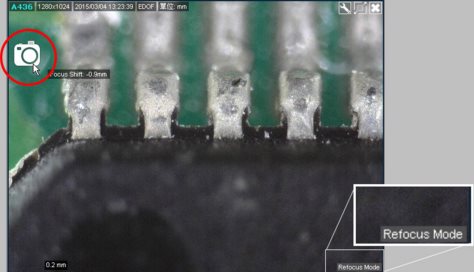
Dirección de Apilamiento de Enfoque
Cambie la dirección en la que EDOF apilará las imágenes desde el menú de configuración. Por defecto, la dirección de captura está establecida "Hacia abajo" (de arriba a abajo) pero puede ser cambiada a "Hacia arriba" (de abajo a arriba). (Opción disponible en DinoCapture 2.0 versión 1.5.26 o más reciente)

Extracción de Fotogramas Individuales de una Imagen EDOF
Las imágenes capturadas de una imagen EDOF terminada se pueden recuperar dentro del software DinoCapture
Para extraer fotogramas de archivos JPG individuales:
1. Verifique que esté utilizando la última versión de DinoCapture 2.0 (1.5.14.N o posterior)
2. Seleccione la imagen EDOF de la que le gustaría recuperar fotogramas individuales haciendo clic en la imagen
3. Haga clic derecho y seleccione Guardar (o haga clic en el ícono Guardar en la barra de herramientas)
4. Check the box for “Retrieve and save all raw images” and click Continue
5. Elija un nombre de archivo, una ubicación para guardar el archivo y haga clic en Guardar
6. Las imágenes individuales se pueden encontrar en la ubicación para guardar archivos seleccionada